删除文件夹怎么恢复?4种方法教你找回数据
时间:2025-08-27 08:27:29 260浏览 收藏
目前golang学习网上已经有很多关于文章的文章了,自己在初次阅读这些文章中,也见识到了很多学习思路;那么本文《删除文件夹怎么恢复?4种有效方法教你找回数据》,也希望能帮助到大家,如果阅读完后真的对你学习文章有帮助,欢迎动动手指,评论留言并分享~
在使用电脑的过程中,很多人可能都经历过不小心删除重要文件夹的尴尬情况。无论是工作文档、学习资料,还是记录生活的珍贵照片,一旦误删就令人头疼。但其实,大多数被删除的文件夹都有机会被找回。本文将为你提供5种有效的文件夹恢复方法,助你迅速找回丢失的数据。

一、查看回收站是否保留文件
如果你是在Windows系统中删除的文件夹,第一步应是打开“回收站”进行查找。这是最直接、最高效的方法,因为正常情况下,按下“删除”键后,文件夹并不会立即从硬盘中消失,而是被移至回收站暂存。
1. 双击桌面的“回收站”图标进入。
2. 浏览其中的内容,寻找你误删的文件夹。
3. 找到后右键点击,选择“还原”,系统会自动将其恢复到原始位置。

二、利用系统的备份与恢复功能
现代操作系统通常内置了数据保护机制,如文件历史记录或系统还原功能。如果你之前启用了这些功能,恢复文件将变得非常简单。
1. 在Windows搜索框中输入“文件历史记录”,然后打开对应功能。
2. 点击“恢复个人文件”,进入备份浏览界面。
3. 在时间轴中定位到文件夹删除前的状态,选中目标文件夹,点击“恢复”即可。

此外,若系统创建过“还原点”,也可通过以下步骤尝试恢复:
1. 右键点击文件夹所在磁盘(如C盘或D盘),选择“属性”。
2. 切换至“以前的版本”标签页。
3. 如果存在可用的历史快照,选择一个合适的时间点,点击“恢复”按钮。
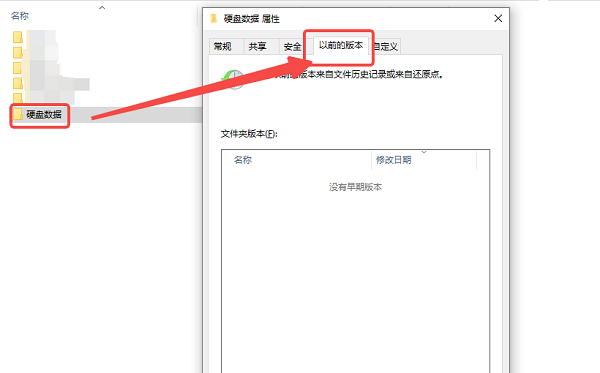
三、借助专业数据恢复工具
当回收站为空且未开启备份时,推荐使用专业的数据恢复软件进行深度扫描。例如,“数据救星”是一款功能全面的恢复工具,支持多种存储设备,包括机械硬盘、固态硬盘及U盘等。
1. 启动“数据救星”,选择文件夹原先所在的磁盘路径,开始扫描。
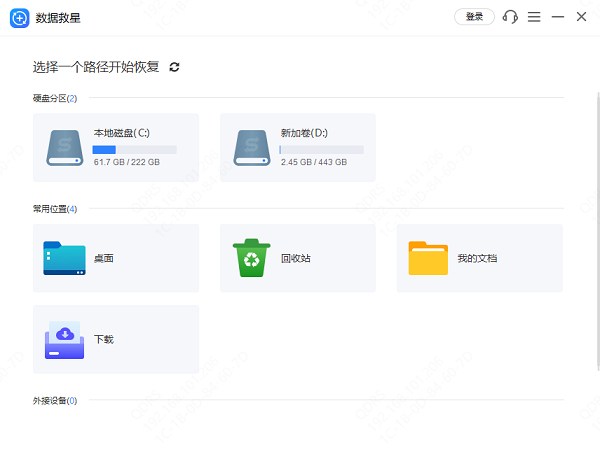
2. 扫描完成后,可筛选文件类型(如图片、文档等),并通过“预览”功能确认内容是否正确。
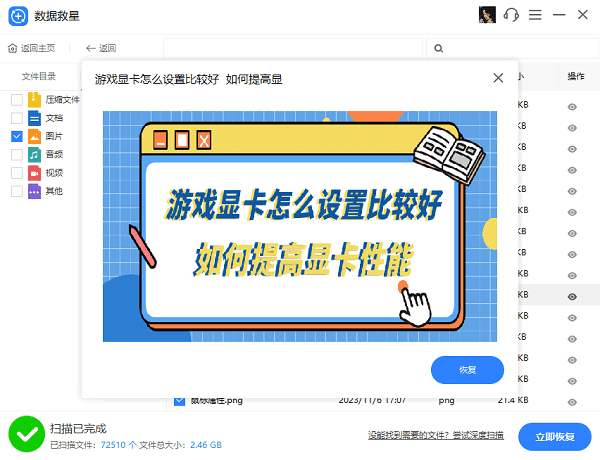
3. 勾选需要恢复的文件夹或文件,点击“立即恢复”,并选择保存到安全路径,避免覆盖原数据。
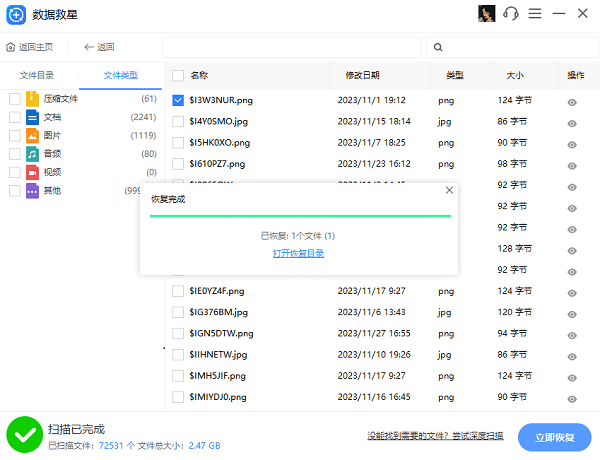
四、使用命令提示符尝试修复
对于因病毒、系统错误导致文件夹异常丢失的情况,Windows用户可以尝试通过命令提示符(CMD)来恢复。
1. 按下 Win + R 键,输入 cmd,然后按回车打开命令行窗口。
2. 执行磁盘检查命令(以D盘为例):
<code> chkdsk D: /f</code>
此命令可修复磁盘错误,有助于恢复丢失的数据。
3. 接着输入以下命令,恢复被隐藏或系统属性标记的文件夹:
<code> attrib -h -r -s /s /d D:\*.*</code>
该命令将清除隐藏、只读和系统属性,使被隐藏的文件重新显示。
以上就是本文的全部内容了,是否有顺利帮助你解决问题?若是能给你带来学习上的帮助,请大家多多支持golang学习网!更多关于文章的相关知识,也可关注golang学习网公众号。
-
501 收藏
-
501 收藏
-
501 收藏
-
501 收藏
-
501 收藏
-
414 收藏
-
219 收藏
-
111 收藏
-
130 收藏
-
491 收藏
-
320 收藏
-
403 收藏
-
461 收藏
-
265 收藏
-
210 收藏
-
182 收藏
-
465 收藏
-

- 前端进阶之JavaScript设计模式
- 设计模式是开发人员在软件开发过程中面临一般问题时的解决方案,代表了最佳的实践。本课程的主打内容包括JS常见设计模式以及具体应用场景,打造一站式知识长龙服务,适合有JS基础的同学学习。
- 立即学习 543次学习
-

- GO语言核心编程课程
- 本课程采用真实案例,全面具体可落地,从理论到实践,一步一步将GO核心编程技术、编程思想、底层实现融会贯通,使学习者贴近时代脉搏,做IT互联网时代的弄潮儿。
- 立即学习 516次学习
-

- 简单聊聊mysql8与网络通信
- 如有问题加微信:Le-studyg;在课程中,我们将首先介绍MySQL8的新特性,包括性能优化、安全增强、新数据类型等,帮助学生快速熟悉MySQL8的最新功能。接着,我们将深入解析MySQL的网络通信机制,包括协议、连接管理、数据传输等,让
- 立即学习 500次学习
-

- JavaScript正则表达式基础与实战
- 在任何一门编程语言中,正则表达式,都是一项重要的知识,它提供了高效的字符串匹配与捕获机制,可以极大的简化程序设计。
- 立即学习 487次学习
-

- 从零制作响应式网站—Grid布局
- 本系列教程将展示从零制作一个假想的网络科技公司官网,分为导航,轮播,关于我们,成功案例,服务流程,团队介绍,数据部分,公司动态,底部信息等内容区块。网站整体采用CSSGrid布局,支持响应式,有流畅过渡和展现动画。
- 立即学习 485次学习
